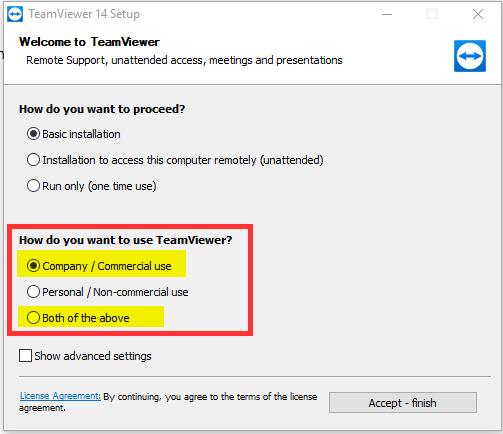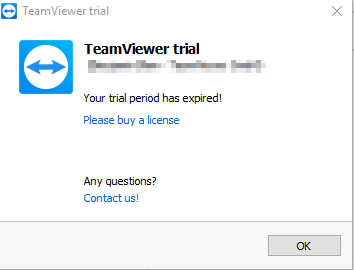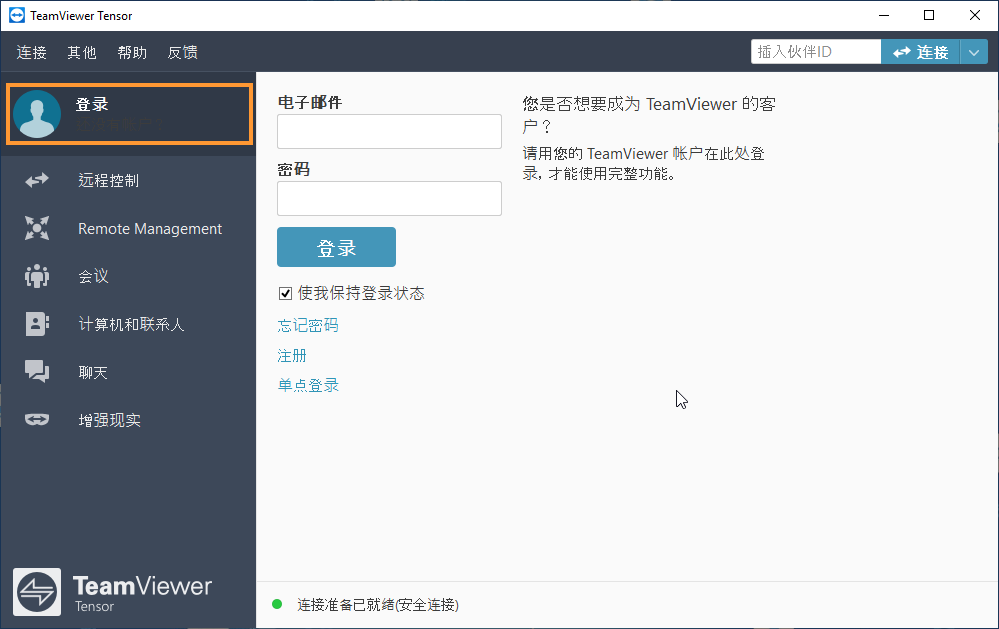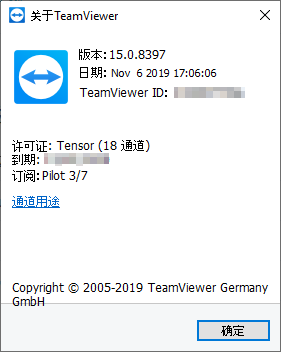如果TeamViewer试用期已经到期,可能需要一些帮助来继续使用该软件。在试用期结束时,TeamViewer将停止提供服务,并限制软件的使用。在本篇教程中将介绍如何解决TeamViewer试用期到期的问题。
如果在2020年9月17日或之后安装TeamViewer ,则无法再直接在安装过程中开始试用。 软件将在安装过程中提供联系TeamViewer 销售团队的选项,以申请进行正式试用,可以使用许可版本的完整功能测试TeamViewer。
本文适用于收到“试用期已到期”的信息的所有TeamViewer 用户;其他用户也可以通过TeamViewer 免费版的默认安装选项受益。
一、企业申请新试用流程
- 如果通过我们的销售团队申请商业试用,可以享受为期14天的测试阶段,其中包含将来可能购买的TeamViewer 许可证的全部功能。要设置试用版,需要执行与使用真实许可证相同的操作,包括许可证激活或许可证分配。
- 如果想将试用版转换为真实许可证或有其他疑问,请与我们的销售团队联系。如果要求我们的销售团队转换许可证,则可以避免重复激活许可证。
- 如果通过试用无法立即确信TeamViewer 适合业务,我们邀请与我们的销售团队联系。我们可以通过电话深入了解贵公司的需求,并为找到合适的解决方案。
- 如果仍然认为TeamViewer 不适合,可以在再次准备开始使用TeamViewer 时与我们联系。
- 试用期结束后,TeamViewer (Classic)安装的程序将无法正常工作。需要激活TeamViewer 许可证才能再次使用TeamViewer (Classic)。此阻止不适用于来自有许可证账户的呼入连接,可以获取支持。
- 为避免私人TeamViewer账户和设备使用TeamViewer (Classic)被阻止,请避免使用私人电子邮件地址或私人设备进行试用,仅使用公司的电子邮件地址和设备。
二、企业申请的旧试用流程
以下教程仅适用于2020年9月17日之前下载TeamViewer (Classic)软件的设备。
当看到如下所示的对话框时,这意味着TeamViewer (Classic)安装在一台设备上,并在安装时选择了“商用”或“个人/商用”用来区分预期用途。
三、服务器操作系统
在服务器操作系统上安装TeamViewer (Classic)不再自动开始试用。仅适用于使用服务器操作系统且于2020年9月17日之后首次下载TeamViewer (Classic)的设备。
四、授权设备显示到期
当提示“您的试用期已到期”出现在已使用商业授权的设备上时,这可能是因为授权帐户没有登录。 TeamViewer 许可是激活在帐户上的,就是说当授权用户在设备上登录授权帐户,许可证才能被识别。
需要登录时, 请点击TeamViewer (Classic)软件左上方的登录,然后输入TeamViewer (Classic)授权帐户信息和密码。
之后,可以通过点击 关于TeamViewer (Classic)查看授权验证。
如果该提示信息在登录授权帐户后仍然出现,请与TeamViewer 支持团队联系作后续查看。
注意:如果是使用永久版授权,请查看 使用的TeamViewer (Classic) 软件版本是否与使用的许可授权版本一致。
如果不一致,请下载并安装使用一致的软件版本。
五、请求重设至个人使用
如果认为在安装了TeamViewer (Classic)时误选为“商业用途”或“个人/商用”,并且确实只是将TeamViewer (Classic)用于个人非商业用途,我们有可能会为取消试用期,这样TeamViewer (Classic)会恢复为免费版本。请使用TeamViewer 重置页面进行重设请求递交。
注意:这目前是目前唯一的解决方法。